การโต้ตอบใน Microsoft Stream - ดึงดูดผู้ชมของคุณด้วยคําบรรยายภาพและฟอร์ม
ทําให้วิดีโอ Stream ของคุณน่าสนใจมากขึ้นโดยการเพิ่มองค์ประกอบแบบโต้ตอบ เช่น คําบรรยายภาพและฟอร์ม ฟีเจอร์เหล่านี้ช่วยให้คุณสร้างประสบการณ์ที่ครอบคลุมมากขึ้นสําหรับผู้ชมของคุณ ซึ่งช่วยให้เข้าใจแนวคิดที่ซับซ้อนและเสนอข้อมูลเพิ่มเติมเกี่ยวกับหัวข้อที่เกี่ยวข้อง
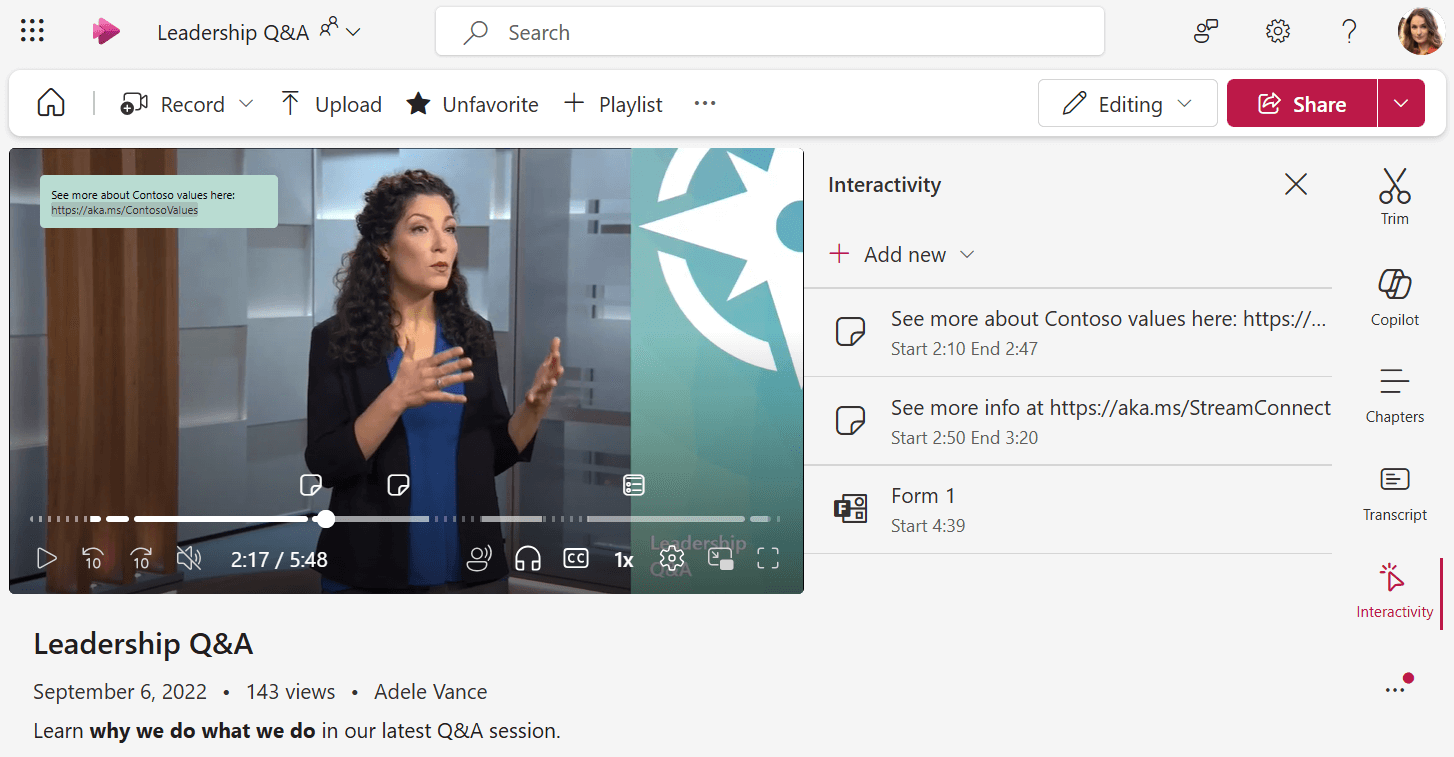
คําบรรยายภาพ
คําบรรยายภาพสามารถคลิกได้ องค์ประกอบที่กําหนดเองได้ที่คุณสามารถวางไว้ที่ใดก็ได้ในวิดีโอ
ซึ่งช่วยให้คุณสามารถเพิ่มข้อความหรือไฮเปอร์ลิงก์ในเวลาที่กําหนด ช่วยให้คุณดึงความสนใจไปยังจุดสําคัญ ให้บริบทเพิ่มเติม หรือแนะนําคุณไปยังแหล่งข้อมูลภายนอก
-
ตรวจสอบให้แน่ใจว่าคุณมีสิทธิ์ในการแก้ไขวิดีโอ ถ้าคุณทําเช่นนั้น ให้ตรวจสอบว่าคุณอยู่ในโหมดแก้ไขในหน้าโปรแกรมเล่น
-
นําทางไปยังแท็บ ความสามารถในการโต้ตอบ ทางด้านขวา ถ้าความสามารถในการโต้ตอบถูกปิดอยู่ ให้เปิดการตั้งค่าวิดีโอเพื่อสลับเป็นอันดับแรก
-
เลือก เพิ่มใหม่
-
เลือก เพิ่มคําบรรยายภาพ
-
บนวิดีโอ ให้ใส่ข้อความสําหรับคําบรรยายภาพในกล่องที่วางทับที่ด้านบนของวิดีโอ คําบรรยายภาพของคุณอาจมีลิงก์ที่สามารถคลิกได้สําหรับผู้ชมของคุณ
-
ถ้าคุณต้องการย้ายคําบรรยายภาพไปยังตําแหน่งอื่นในวิดีโอ ให้ใช้เมาส์ของคุณโฮเวอร์เหนือคําบรรยายภาพบนวิดีโอจนกว่าเคอร์เซอร์ของเมาส์จะเปลี่ยนเป็นรูปมือ คุณสามารถคลิกเพื่อลากคําบรรยายภาพไปยังตําแหน่งอื่นได้ สิ่งนี้อาจเป็นประโยชน์เพื่อให้แน่ใจว่าคําบรรยายภาพของคุณไม่ครอบคลุมถึงสิ่งสําคัญในวิดีโอ
-
ตั้งเวลา เริ่มต้น และ สิ้นสุด สําหรับคําบรรยายภาพ สิ่งนี้จะเป็นเมื่อคําบรรยายภาพแสดงขึ้นสําหรับผู้ชมที่ดูวิดีโอ และเมื่อหายไป คุณสามารถใช้ไทม์ไลน์วิดีโอเพื่อตั้งค่าจุดเฉพาะในวิดีโอ แล้วคลิกปุ่ม ซิงค์กับตัวชี้ตําแหน่งเล่น ที่อยู่ถัดจากเวลาเริ่มต้นหรือเวลาสิ้นสุด หรือพิมพ์รหัสเวลาโดยตรง
-
กําหนด สี ของคําบรรยายภาพเองถ้าคุณต้องการ
-
เมื่อเสร็จแล้ว ให้เลือก เครื่องหมายถูก เพื่อบันทึกการเปลี่ยนแปลงของคุณ
-
คุณสามารถดูวิธีที่คําบรรยายภาพของคุณจะแสดงขึ้นสําหรับผู้ชมของคุณ โดยเพียงแค่เล่นวิดีโอตามช่วงเวลาที่ตั้งค่าไว้สําหรับคําบรรยายภาพ
-
ผู้ชมสามารถคลิกจุดของเครื่องหมายความสนใจบนไทม์ไลน์ในวิดีโอเพื่อข้ามไปยังและดูองค์ประกอบแบบโต้ตอบได้
ฟอร์ม
เมื่อใช้ Forms คุณสามารถแทรกโพล แบบสํารวจ หรือแบบทดสอบจาก Microsoft Forms ลงในวิดีโอของคุณได้ตามจุดที่ระบุ ช่วยให้คุณสามารถรวบรวมคําติชม วัดความเข้าใจ หรือสร้างประสบการณ์การใช้งานที่น่าสนใจและโต้ตอบได้มากขึ้นสําหรับผู้ชมของคุณ
คําตอบทั้งหมดของคุณจะถูกรวบรวมใน Microsoft Forms ด้วยวิธีเดียวกับที่คุณส่งลิงก์โดยตรงให้ใครบางคนเพื่อกรอกแบบฟอร์ม
-
ตรวจสอบให้แน่ใจว่าคุณมีสิทธิ์ในการแก้ไขวิดีโอ ถ้าคุณทําเช่นนั้น ให้ตรวจสอบว่าคุณอยู่ในโหมดแก้ไขในหน้าโปรแกรมเล่น
-
นําทางไปยังแท็บ ความสามารถในการโต้ตอบ ทางด้านขวา ถ้าความสามารถในการโต้ตอบถูกปิดอยู่ ให้เปิดการตั้งค่าวิดีโอเพื่อสลับเป็นอันดับแรก
-
เลือก เพิ่มใหม่
-
เลือก เพิ่มฟอร์ม
-
คุณสามารถ แทรกลิงก์ไปยัง Microsoft Form ที่มีอยู่ หรือเลือกตัวเลือก ไปที่ Microsoft Forms เพื่อสร้างฟอร์มใหม่
-
ตั้ง เวลา เริ่มต้น สําหรับฟอร์ม ซึ่งจะเป็นเมื่อฟอร์มปรากฏขึ้นสําหรับผู้ชมที่ดูวิดีโอ คุณสามารถใช้ไทม์ไลน์วิดีโอเพื่อตั้งค่าจุดเฉพาะในวิดีโอ แล้วคลิกปุ่ม ซิงค์กับตัวชี้ตําแหน่งเล่น ที่อยู่ถัดจากเวลาเริ่มต้นหรือพิมพ์รหัสเวลาโดยตรง
-
เมื่อเสร็จแล้ว ให้เลือก เครื่องหมายถูก เพื่อบันทึกการเปลี่ยนแปลงของคุณ
-
คุณสามารถดูวิธีที่ฟอร์มของคุณจะแสดงขึ้นสําหรับผู้ชมของคุณ โดยเพียงแค่เล่นวิดีโอตามเวลาที่ตั้งค่าไว้สําหรับฟอร์ม เมื่อโหลดแบบฟอร์มจะครอบคลุมผู้เล่นทั้งหมด เมื่อต้องการย้อนกลับไปยังวิดีโอ ให้คลิกปุ่ม ดําเนินการต่อไปยังวิดีโอ
-
การเปลี่ยนแปลงใดๆ ที่คุณทํากับฟอร์มของคุณใน Microsoft Forms จะปรากฏบนวิดีโอเมื่อฟอร์มแสดงต่อผู้ชม










